在 Windows 11 中执行系统还原的步骤

如果您的设备出现错误或崩溃,请按照 Windows 11 中系统还原的步骤,将您的设备恢复到先前版本。

漫威对手(Marvel Rivals)席卷了游戏世界(双关语)。但有些玩家遇到问题,他们本应高端的电脑无法运行游戏,因为内存不断耗尽。许多人称这一问题为内存泄漏,但可能有几种原因导致此现象发生。
以下是最佳的漫威对手内存泄漏修复选项以及其他建议,以增强您的游戏体验。
目录
由于某些我们无法理解的原因,以兼容模式运行游戏会迫使一些设置降低,这最终可以帮助减轻内存负担。
步骤 1. 转到游戏存储的实际文件夹。如果您是通过 Steam 下载游戏的,可以通过 Steam 库找到它。右键单击游戏,选择“管理”,然后选择“浏览本地文件”。
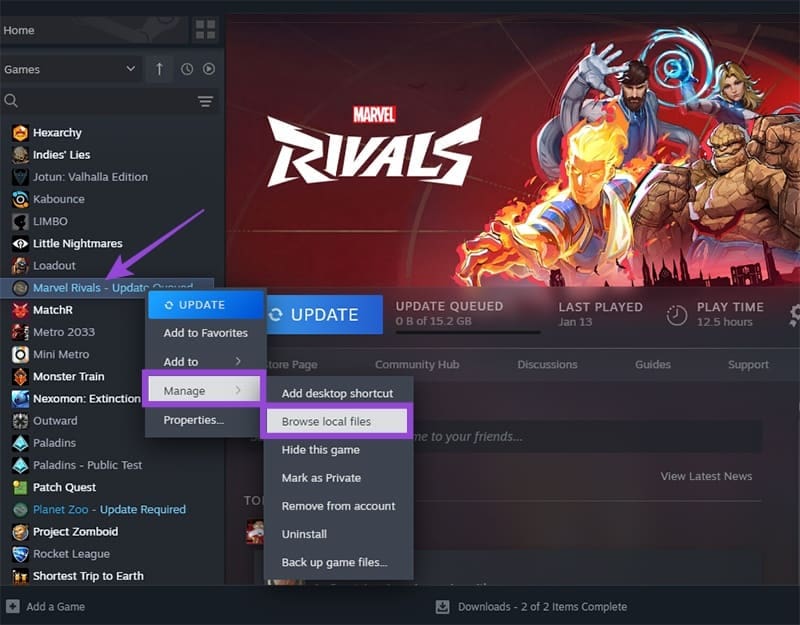
步骤 2. 在文件夹中,向下滚动并右键单击“MarvelRivals_Launcher”,然后选择“属性”。
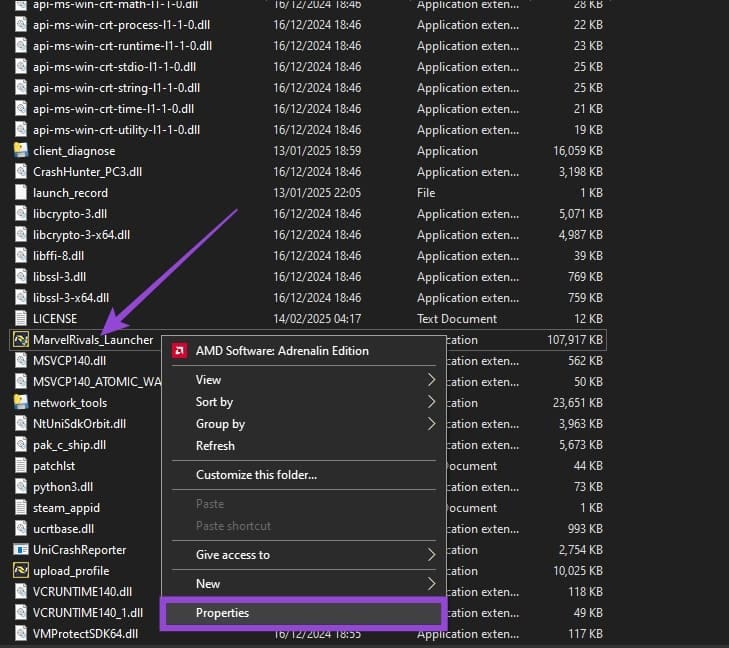
步骤 3. 在弹出窗口中,选择“兼容性”选项卡,勾选“以兼容模式运行此程序”框,并从选项列表中选择“Windows 8”。
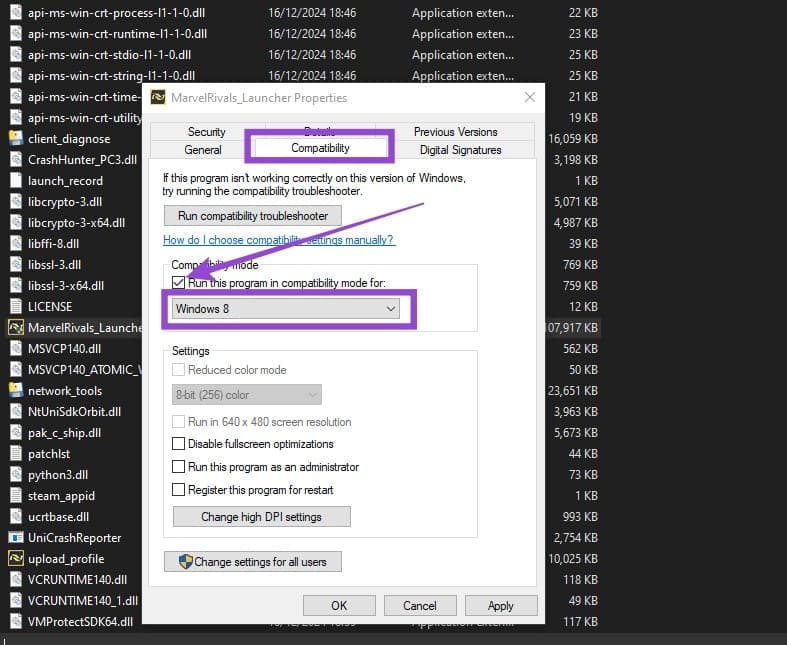
步骤 4. 点击“应用”,然后启动游戏。
这可能无法解决所有人的问题,如果对您无效,您可以撤销更改以避免将来可能出现的问题。
游戏需要将大量资产加载到内存中,例如角色皮肤,其质量会影响占用的存储量。然而,其他图形设置可能会影响图形负荷,并可能让您挤出更多性能。
步骤 1. 打开游戏。
步骤 2. 按“Esc”键并选择选项。
步骤 3. 在“图形”设置中,进行以下更改:
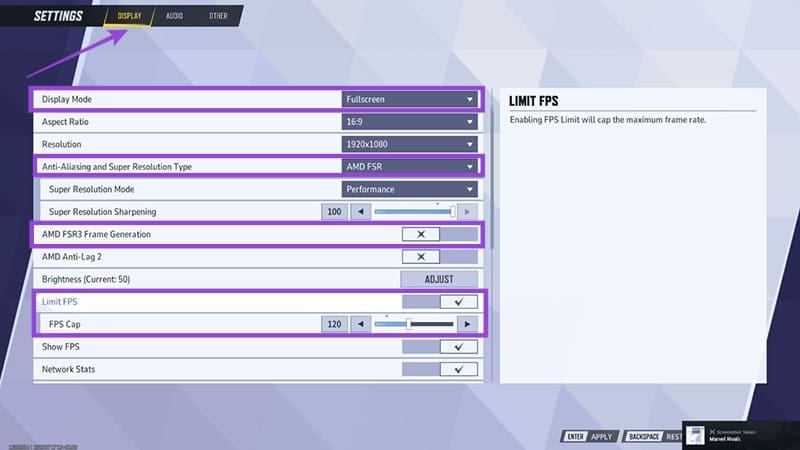
步骤 4. 向下滚动至“图形”部分,并选择“CUSTOM”作为图形质量。然后,将“模型细节”设置为“性能”。
步骤 5. 降低阴影和纹理细节,因为这些对 RAM 使用影响最大。
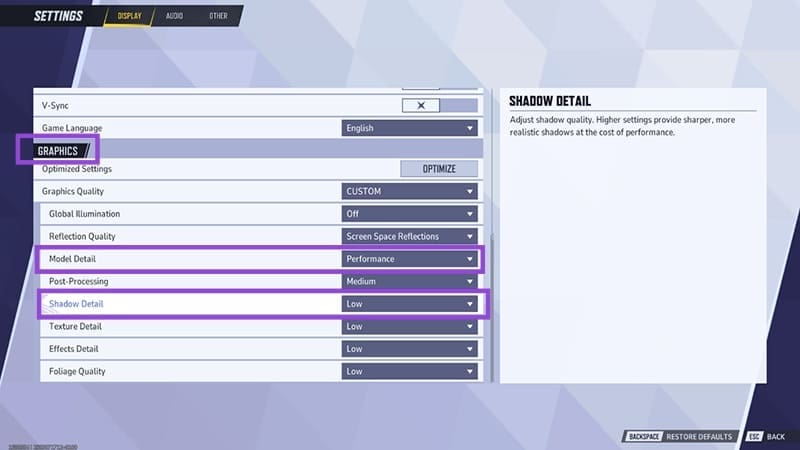
步骤 6. 按“Esc”键以接受更改,然后重启游戏。
您还可以禁用一些操作系统设置(适用于 Windows 11),这些设置会迫使 GPU 在处理要求较高的程序时超负荷运行。
步骤 1. 打开设置,转到系统选项卡,然后选择显示。
步骤 2. 在“相关设置”下,选择“图形”。
步骤 3. 从应用程序列表中找到漫威对手,或通过“添加应用”按钮添加它。
步骤 4. 在设置中,禁用自动 HDR 和硬件加速 GPU 调度。如果您没有看到该选项,说明您的显卡不支持该功能,或者您使用的是较旧的 Windows 11 版本。如果单击应用列表上方的“更改默认图形设置”,可能可以启用硬件加速 GPU 调度。
步骤 5. 在同一窗口中,将 GPU 优先级设置为“高性能”。
您应该有一个专门管理图形设置的应用程序。对于 NVIDIA 显卡,这是 NVIDIA 应用;对于 AMD 显卡,它叫做 AMD Adrenaline。这两个应用程序应始终在后台运行。
在任务栏中找到该应用,打开它,选择“更新驱动程序”或“更新应用版本”。这应该会将您的 GPU 驱动程序更新到最新版本,这能修复旧问题和不理想的设置。
一些用户还建议如果您最近更新了驱动程序,可以尝试回滚驱动程序。您可以通过访问 GPU 制造商的页面,进入“下载”部分,手动选择第二新的选项(或更旧的一个)来完成此操作。
NVIDIA 图形还具有已知导致内存泄漏的缓存。您通常可以在 C:>Users>[您的用户资料]>AppData>LocalLow>NVIDIA>DXCache 中找到它。清除该文件夹的内容并重启您的 PC,此时应用会自动重新下载它们。
您可以尝试增加虚拟内存(PC将硬盘的一部分作为 RAM 使用),这可以通过将程序推到后台来缓解问题。
步骤 1. 右键单击“此电脑”,选择“属性”。
步骤 2. 选择“高级系统设置”。
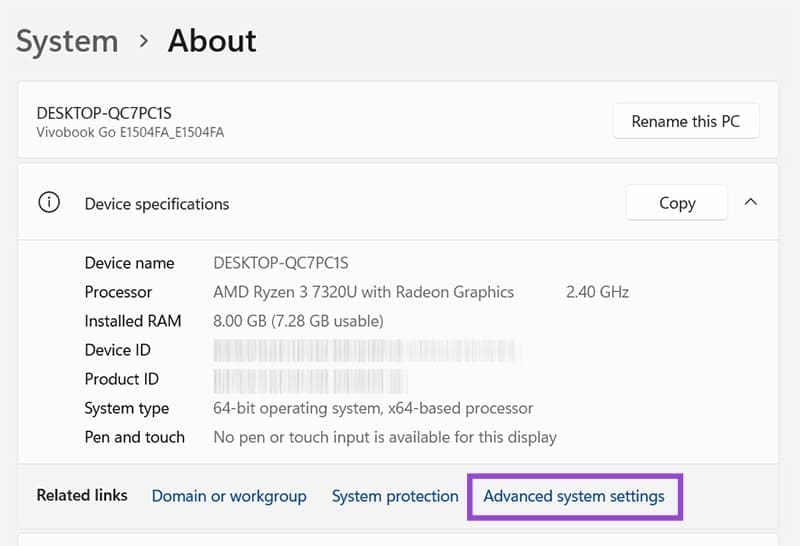
步骤 3. 在“性能”部分,单击“设置”。
步骤 4. 转到“高级”选项卡,并在“虚拟内存”部分选择“更改”。
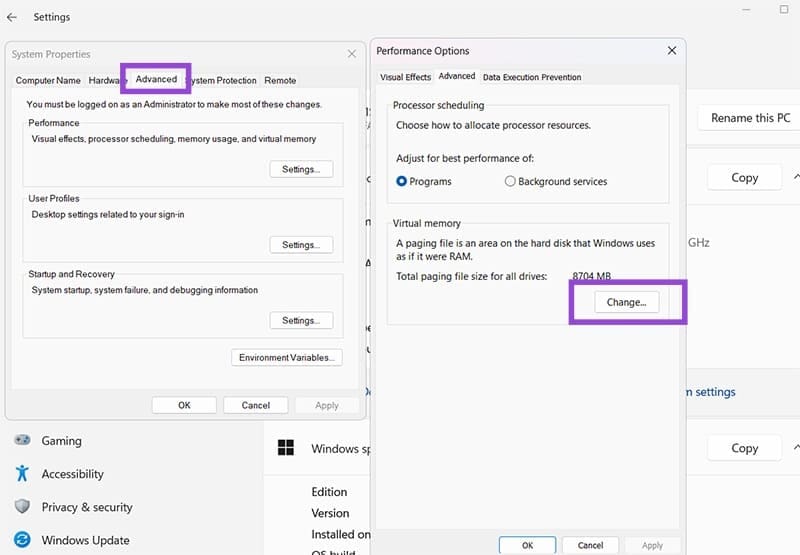
步骤 5. 取消选中顶部的框,然后选择您要使用的驱动器(我们建议使用不存储操作系统文件的 SSD)。然后,将“最小”值更改为大于先前列出的值,并将“最大”值设置为其两倍。不要超过“可用空间”,否则会造成更多问题。
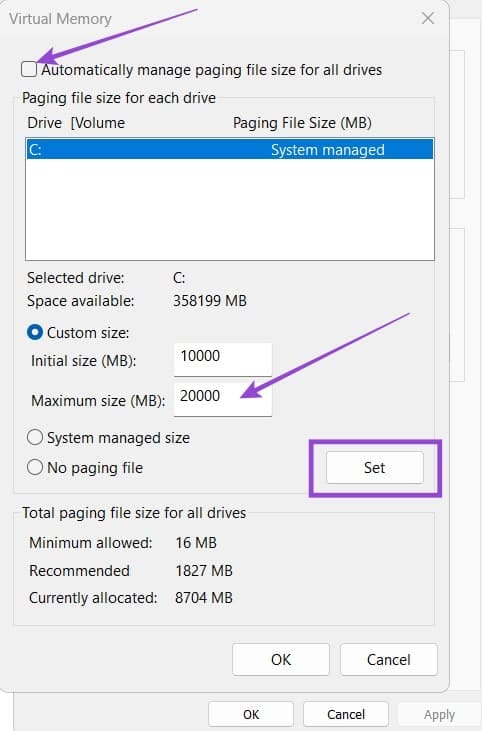
步骤 6. 点击“设置”,然后通过窗口点击“确定”,重启您的 PC。
如果您的设备出现错误或崩溃,请按照 Windows 11 中系统还原的步骤,将您的设备恢复到先前版本。
如果你在寻找最佳的Microsoft Office替代品,这里有六个优秀的解决方案供你参考。
本教程向您展示如何创建一个 Windows 桌面快捷方式图标,该图标打开一个命令提示符到特定文件夹位置。
在Microsoft Windows中右键单击应用程序图标时,“以不同用户身份运行”选项缺失?您可以使用这些方法来启用它。
不想让其他人在您离开时访问您的计算机?尝试这些有效的锁定Windows 11屏幕的方法。
如果您的计算机在安装最近的Windows更新后出现问题,请了解几种修复损坏的Windows更新的方法。
你是否在尝试找出如何在Windows 11中将视频设置为屏幕保护程序。我们揭示了如何使用一种适用于多种视频文件格式的免费软件来实现。
您在 Windows 11 中的旁白功能烦吗?了解如何通过多种简单方法禁用旁白声音。
想要在 Windows 11 PC 上禁用删除确认对话框吗?请阅读本文,了解各种方法。
维护多个电子邮件收件箱可能很痛苦,特别是当您有重要邮件同时到达时。本文将介绍如何在PC和Apple Mac设备上将Microsoft Outlook与Gmail同步的简单步骤。







